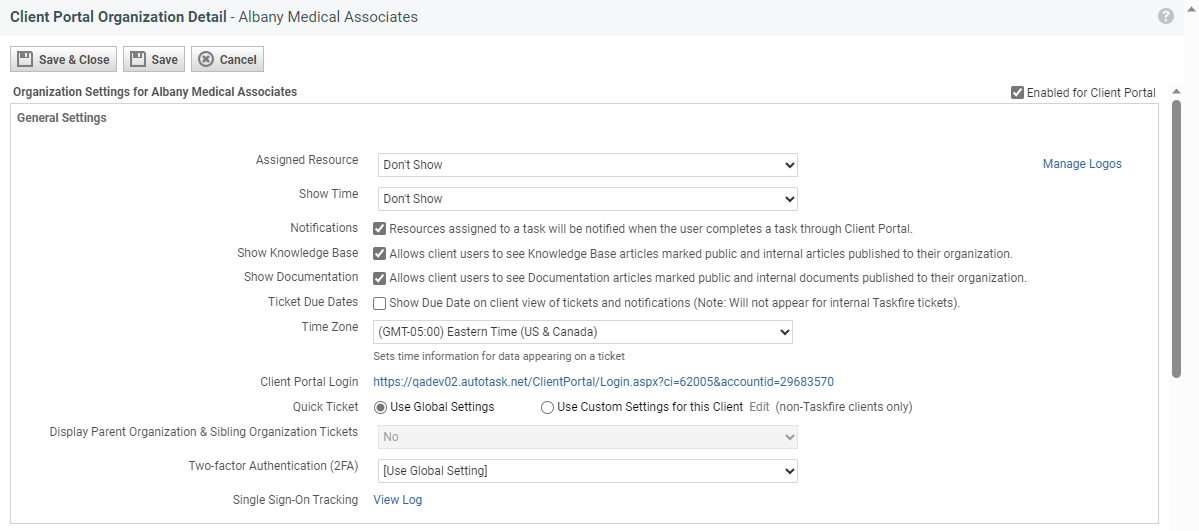Establecer configuraciones para clientes individuales
PERMISOS Nivel de seguridad con permiso Admin. para configurar Portal del cliente y Taskfire. Consulte Configuraciones de seguridad de Admin..
NAVEGACIÓN > Admin > Categorías de administración > Extensiones e integraciones > Portal de clientes y Taskfire > Administrar organizaciones del Portal de clientes > haga clic en el nombre de una organización.
En la página Detalle de la Organización del Portal de Clientes, puede personalizar la configuración del Portal de Clientes para una organización individual. Para abrir la página, use la(s) ruta(s) de acceso en la sección Seguridad y navegación más arriba.
En la esquina superior derecha de esta página, verá la casilla Activado para el Portal del Cliente. Dado que el portal está habilitado para todos los clientes activos a nivel de organización, esta casilla de verificación está seleccionada por defecto.
- Para deshabilitar el acceso al Portal del cliente para todos los usuarios, desmarque la casilla Habilitado para el Portal del cliente.
- Si Taskfire está activado, la casilla es de sólo lectura. Primero debe desactivar Taskfire. Consulte Deshabilitar Taskfire.
Puede habilitar el Portal del Cliente y Taskfire para su organización local (ID de organización cero) con fines de demostración y formación. No se le facturará ninguna licencia de Taskfire.
| Campo | Descripción |
|---|---|
|
Recurso asignado
|
La opción que selecciona aquí controla cómo aparecen los nombres de los recursos para los usuarios del Portal del Cliente cuando vean los tickets (incluyendo el historial de trabajo), las tareas y la página de resumen de los proyectos:
NOTA Los usuarios de la organización de facturación siempre verán los nombres de los recursos en el Portal del Cliente, independientemente de estos ajustes. Para más información sobre las organizaciones de facturación, consulte Utilizar contratos para facturar a otra organización. |
| Mostrar hora |
Personalice cómo aparecen las horas trabajadas en tickets y tareas en el Portal del Cliente. Usted puede elegir no mostrar nada de tiempo, mostrar solamente horas que hayan sido facturadas, o mostrar el número de horas trabajadas en tareas o tickets. NOTA Esta información será solamente visible para usuarios de Taskfire. NOTA Los usuarios de la organización de facturación siempre verán las horas facturadas en el Portal del Cliente, independientemente de estos ajustes. |
| Notificaciones | Una notificación de correo electrónico se enviará a sus recursos asignados cuando se añadan notas y se completen tareas por medio del Portal del cliente. Esta configuración está habilitada de manera predeterminada. |
|
Esta configuración controla si los usuarios del Portal de clientes de esta organización pueden ver los artículos y documentos de la base de conocimientos que se han publicado para su organización, para todas las organizaciones o (para los artículos) para un territorio o clasificación de organización a la que pertenecen. Consulte Publicar para para detalles sobre cómo publicar artículos y Agregar y editar documentos para detalles sobre cómo publicar documentos. NOTA En los niveles de seguridad del Portal del cliente y Taskfire, se incluyen configuraciones que habilitan el acceso de manera aparte a artículos de la base de conocimientos y documentos. Todos los niveles de seguridad de sistema del Portal del cliente se configuran para permitir acceso. Para información sobre la edición de niveles de seguridad personalizados, consulte Agregar o editar niveles de seguridad del Portal del cliente. |
|
| Fechas de vencimiento de tickets | Seleccione esta opción para ver la fecha de vencimiento del ticket que usted ha configurado en la vista de ticket del cliente en el Portal del cliente y en notificaciones enviadas relacionadas con el ticket. Esta fecha aparecerá en el campo Fecha de vencimiento del proveedor de servicios del ticket del cliente. NOTA Para tickets de Taskfire, la fecha de vencimiento solo aparecerá en tickets compartidos, es decir, aquellos que hayan sido transferidos a usted desde el cliente o que usted creó y transfirió a Taskfire. |
| Zona horaria | Seleccione la zona horaria que debe usarse al ver tiempo en tareas y tickets en el Portal del cliente y para marcas de tiempo en tickets y tareas. Para las organizaciones de Norteamérica, la zona horaria por defecto se basa en la dirección del cliente. Para organizaciones internacionales, el valor predeterminado se basa en la ubicación interna de la Sede en Menú de navegación izquierda > Admin > Categorías de administración > Configuración de la organización y usuarios > Su organización > pestaña Ubicaciones internas. El valor predeterminado puede editarse. |
| Inicio de sesión del portal del cliente |
La URL de inicio de sesión del Portal del cliente inicia la página de inicio de sesión del Portal del cliente de un cliente en una página de explorador aparte. NOTA Sólo la URL "amigable" mostrará logotipos personalizados o incluso logotipos personalizados para clientes específicos. El logotipo de la antigua URL es "Impulsada por Datto". Si usted ha cargado logotipos personalizados para este cliente, diríjalo a esta URL para iniciar sesión en vez de a su inicio de sesión genérico del Portal del cliente, para que así los logotipos personalizados puedan verse. NOTA Si se ha configurado un proveedor de identidades para el cliente, se puede omitir la página de inicio de sesión. Consulte Configurar un proveedor de identidad personalizado. |
| Ticket rápido |
Utilice los botones de radio para gestionar el comportamiento de la característica Ticket rápido para este cliente. Deje el valor predeterminado, Usar configuración global, para utilizar las configuraciones de ticket establecidas en la página Configuración global. Consulte Gestionar la configuración global de tickets rápidos (solo clientes que no estén en Taskfire). Para detalles, consulte Habilitar y establecer configuraciones de ticket rápido por cliente. |
| Mostrar entradas de Organización de padres y hermanos | Utilice esta configuración para permitir que los usuarios de Taskfire o Taskfire y el Portal del Cliente que pertenecen a suborganizaciones vean y trabajen en tickets para su organización matriz y organizaciones hermanas. La configuración predeterminada es No. |
|
Autenticación en dos fases (2FA) |
Esta configuración establece por defecto los requisitos globales de autenticación en dos fases. Consulte Autenticación en dos fases (valor predeterminado Global). Puede modificar la configuración de la organización actual. Las siguientes opciones están disponibles:
|
|
Rastreo de inicio de sesión único |
Haga clic en Ver registro para abrir la vista de tabla Registro de inicio de sesión único que mostrará todos los eventos de inicio de sesión único de la organización de los últimos 30 días. Consulte Registro de inicio de sesión único. |
| Gestionar logotipos | Haga clic en este vínculo para personalizar el logotipo del Portal del cliente para el cliente. Consulte Personalizar logotipos para clientes individuales. |
Para establecer su cliente con su propio servicio de asistencia interno, haga clic en Habilitar Taskfire. Consulte Configurar Taskfire para un cliente.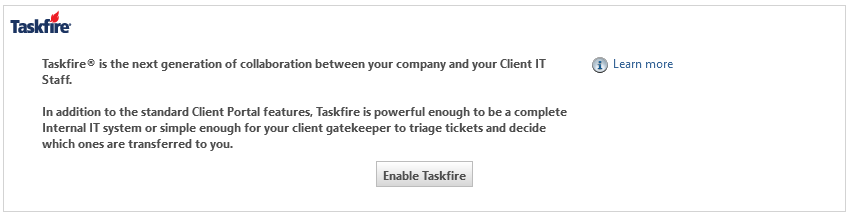
Esta sección le permite determinar qué tipos de solicitud de servicio puede seleccionar su cliente.
- Todos permite al cliente seleccionar entre todos los tipos de solicitud de servicio activos que haya creado para los usuarios del Portal del Cliente. Consulte Gestionar tipos de solicitud de servicio.
- Personalizado permite especificar los tipos de solicitud de servicio activos disponibles para el cliente.
Estamos desplegando gradualmente una nueva versión del Portal del Cliente. Si ha activado esta función en la página Admin > Activaciones, puede hacer que esté disponible cliente por cliente y configurar ciertos parámetros.
Al hacerlo, el usuario cliente individual puede elegir entre permanecer en el portal heredado o explorar el nuevo. En la parte superior del Portal del Cliente, los clientes verán un botón Probar acceso anticipado al Portal del Cliente. Si hacen clic en el botón, accederán al nuevo portal.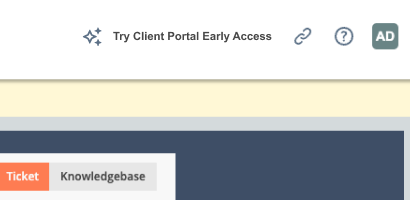
|
Campo o configuración |
Descripción |
|---|---|
|
Habilitar acceso anticipado al Portal del cliente |
Seleccione la casilla para activar el acceso anticipado para este cliente. Al marcar el ajuste, aparecerán los dos ajustes adicionales que se indican a continuación. |
|
Si se selecciona esta casilla, los usuarios cliente sólo se conectarán y tendrán acceso al portal de acceso anticipado. El campo Experiencia por primera vez en el Portal del Cliente se desactivará y se establecerá en la opción Acceso anticipado al Portal del Cliente. NOTA Esto significa que los usuarios sólo tendrán acceso a las funciones que se admiten actualmente en el nuevo Portal del Cliente. |
|
|
Experiencia predeterminada en el portal para clientes primerizos |
Este campo se activa si la opción Impedir el acceso al portal de clientes heredado está desactivada. Haga clic en el control desplegable y seleccione una opción.
Con esta configuración, usted controla la primera impresión que tendrán los usuarios del cliente cuando accedan al Portal del Cliente. Cada usuario individual puede seguir seleccionando su propia opción por defecto. |
Cuando Autotask activa el Portal de Clientes para usted, todas las organizaciones de clientes activas están habilitadas por defecto. Sin embargo, los contactos estarán deshabilitados de manera predeterminada. Para brindar acceso al Portal a uno de sus clientes, debe activar al menos un contacto en el sitio del cliente.
En la sección Gestionar usuarios para este cliente, puede hacer lo siguiente:
| Opción | Descripción |
|---|---|
|
Nuevo contacto |
Pulse este botón para añadir un nuevo contacto a la organización del cliente. Consulte Agregar y editar contactos. |
|
Activar el enlace de inicio de sesión en el Portal del cliente en la columna Nivel de seguridad |
Al hacer clic en este enlace, se abrirá la página Editar contacto del contacto seleccionado. Para activar el Portal del cliente, haga clic en la pestaña Portal del cliente en las pestañas accesorias. Consulte La pestaña Portal del cliente. |
|
Menú de la tabla con el botón derecho del ratón |
|
|
Editar contacto |
Esta opción abrirá la página Editar contacto. Consulte Agregar y editar contactos. |
|
Vista previa del Portal del cliente |
IMPORTANTE Por motivos de seguridad, hemos eliminado esta función. Abra la página Contacto y pre-visualice el Portal del cliente desde Herramientas > Vista previa del Portal del Cliente como este Contacto. |
IMPORTANTE Mientras que sólo los contactos de clientes pueden tener acceso al Portal de Clientes, los contactos de la organización matriz pueden crear tickets en el Portal de Clientes para las suborganizaciones, incluso si la suborganización no está configurada como una organización de clientes.